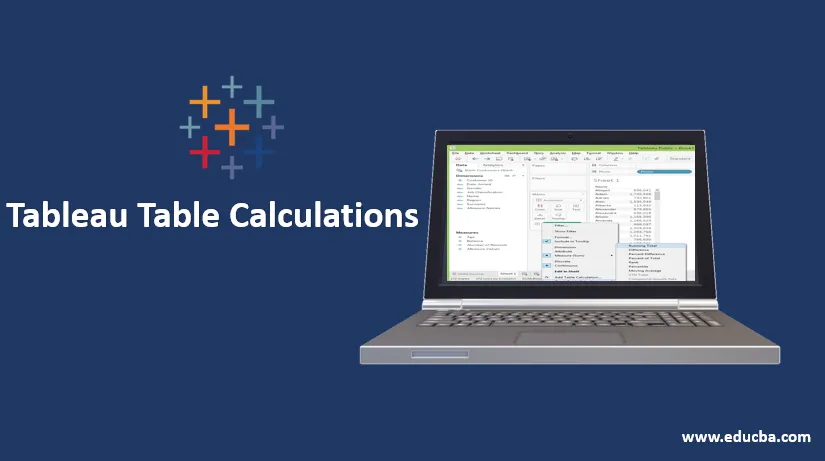
Обзор расчета таблицы таблиц
Tableau является одним из лучших инструментов BI на рынке и может обрабатывать большие объемы данных. В этой статье мы увидим таблицу вычислений, которая упрощает различные операции. В этой теме мы узнаем о расчете таблиц таблиц.
Вычисления таблицы - это вычисления, которые применяются к значениям в таблице и зависят от структуры таблицы или, скорее, от измерений, которые находятся в визуальном уровне, или уровня детализации детализации. Таким образом, всякий раз, когда вы хотите расширить значения, присутствующие в вашей таблице или в вашем представлении, эти вычисления могут быть использованы.
Важно помнить, что расчеты таблиц зависят от измерений уровня детализации VIS. Итак, что же это за уровень детализации? Уровень детализации включает в себя все те размеры, которые присутствуют на полках или карточках, как указано здесь в красных прямоугольниках.
Это следующие темы, которые мы рассмотрим сегодня
- Таблица Таблицы Расчеты
- Таблицы расчета полей
- Разница между вычислениями Таблицы таблицы и Полями, вычисленными в Таблице
- Таблица расчета функции
Таблица Таблицы Расчеты
При расчете таблицы выполняются несколько типов, таких как сумма, процент, общий процент, среднее значение, общее среднее значение в таблице и так далее. Это предопределенные вычисления, которые называются вычислениями Таблицы таблиц.
Преимущества таблицы расчета
- Самый быстрый способ вычислить значения для таблиц, такие как сумма, среднее значение или процент и т. Д.,
- Его также можно сохранить и использовать в качестве вычисляемых полей.
- Эффективный результат для расчета значений
Таблицы расчета полей
Прежде чем начать с этой темы, запустите свой рабочий стол Tableau и загрузите данный набор данных для мужчины в этой практике.
Шаги для загрузки Tableau Desktop: нажмите здесь
Скачать банк данных клиентов банка: нажмите здесь
Откройте новую книгу на рабочем столе tableau и подключите источники данных, используя набор данных файла .xls
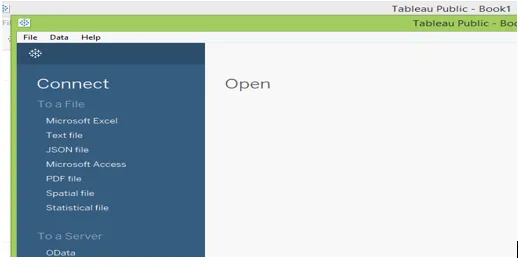
Источники данных выглядят как
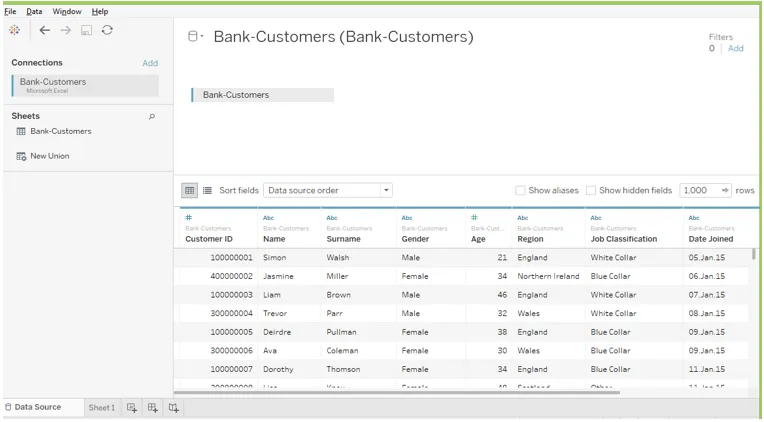
Используя этот источник данных, мы можем создать таблицу на основе имени клиента и общего баланса
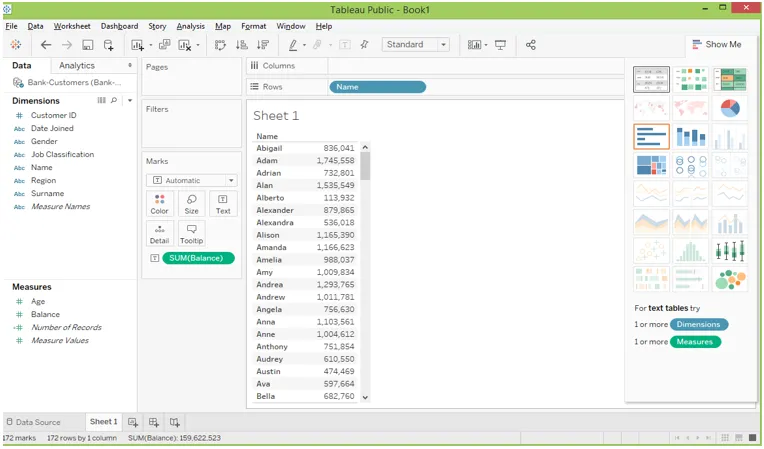
Таблица расчета добавит меры в представлении. Самый простой способ сделать расчет - это использовать опцию Quick Table Calculation, когда мы выбираем раскрывающийся список, как показано ниже.
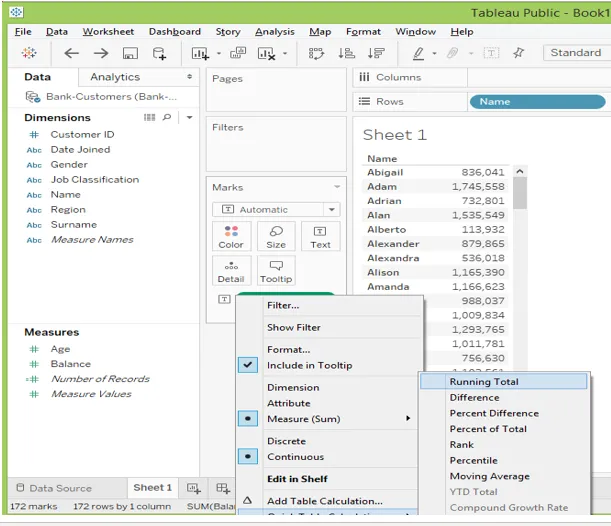
После подсчета итогов таблица будет выглядеть так:
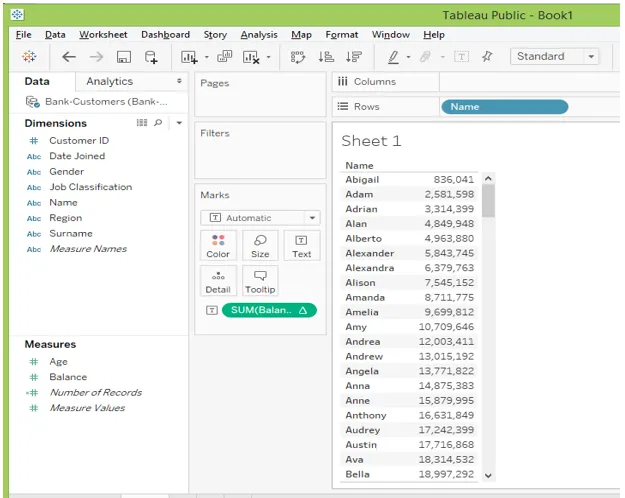
Расчет может опираться на эти два типа
- Поле адресации - говорит направление расчета
- Разделение полей - данные могут быть разделены на различные типы, а затем выступать в качестве расчета
Заметка
- В этом примере мы видели, что промежуточный итог находится сверху вниз на основе поля адресации «имя». Расчет по умолчанию принимается за поле имени категории.
- Когда мы добавляем регион в поле, легко изменить поле адресации
Давайте сделаем это, перетащите область в столбце и снова щелкните расчет таблицы мер. Теперь мы можем идентифицировать символ данных Compute с помощью и изменить способ вычисления.
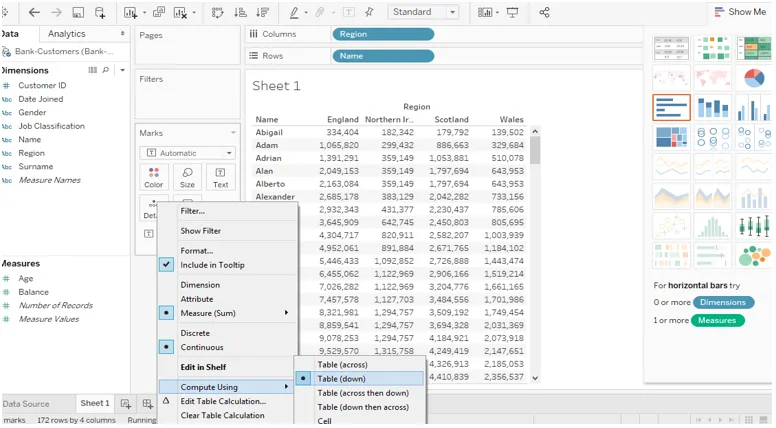
Мы также можем изменить разделение по-разному в зависимости от потребностей
Разница между вычислением таблицы и вычисляемыми полями
Как вычисление таблицы, так и вычисляемые поля одинаковы при вычислении результата. Но мы увидим разницу в том, как проходят вычисления и как их можно использовать в других таблицах.
1. Таблица Таблицы Расчет
- Он создан как локально и живет в виде таблицы
- Когда мы говорим, что это создаст как локально и не может быть повторно использован для источника данных
- Если мы хотим использовать повторно, нам нужно сохранить в панели, перетащив его
2. Таблица вычисляемого поля
- Он будет создан как отдельный столбец в источнике данных
- Источник не может быть изменен, поэтому мы можем использовать вычисленное поле в любой из таблиц
- Он будет рассчитан с источниками данных и будет отображаться как новый столбец и может быть повторно использован
Когда мы сравниваем с таблицей вычислений и вычисляемым полем, вычисление имеет ограниченную область действия, чем вычисляемое поле. Расчетное поле может быть включено для более глубокого анализа.
Таблица расчета функции
Давайте посмотрим несколько функций расчета таблиц
-
Погляди()
Значение поиска возвращает значения выражения для выбранной цели и указывает относительное смещение в текущей строке. Он также будет возвращать значения NULL, если целевые значения не содержат ничего.
Синтаксис для lookup (): LOOKUP (выражение, (смещение))
Пример: LOOKUP (SUM ((BALANCE))), +1)
-
Показатель()
Индекс, который возвращает значение из заданного диапазона массива. Когда мы возьмем простой пример в Excel, индексируя A1: B12 и возвращая значение с помощью функции MATCH. В таблице он разделит и вернет текущее значение строки
Пример: INDEX () = 5
-
Последний()
Это вернет нет. строк в текущей строке с разделом последней строки
Пример: индекс текущей строки равен 7 из 10 LAST () = 8
-
Первый()
Это вернет нет. строк в текущей строке с разделом первой строки
Пример: индекс текущей строки равен 7 FIRST () = -5
-
Previous_Value ()
Он вернет значения из предыдущей строки, которая была рассчитана. Кроме того, вернуть выражение, когда текущая строка является первой строкой в таблице
Синтаксис для Previous_Value (): PREVIOUS_VALUE (выражение)
Пример: SUM ((BALANCE)) * PREVIOUS_VALUE (2)
-
Ранг()
В viz мы можем видеть ранг для каждой строки или панели в расчете таблицы. Он вернет ранг текущего раздела. Значение NULL можно игнорировать в функции ранга.
-
Running_Max ()
Он вернет максимум для данной строки из раздела первой строки.
Пример: RUNNING_MAX (SUM (BALANCE))
-
Running_Min ()
Он вернет минимум для данной строки из раздела первой строки.
Пример: RUNNING_MIN (SUM (BALANCE))
-
Running_Avg ()
Он вернет Среднее значение для данной строки из раздела первой строки.
Пример: RUNNING_AVG (SUM (BALANCE))
-
Running_Count ()
Он вернет количество значений для данной строки из раздела первой строки.
Пример: RUNNING_COUNT (SUM (BALANCE))
-
Running_Sum ()
Он вернет сумму значения для данной строки из раздела первой строки
Пример: RUNNING_SUM (SUM (BALANCE))
-
Размер()
Это скажет нет. строк в разделе.
Пример: SIZE () = 10, когда в разделе 10 строк
-
Общее количество()
Он вернет сумму данной строки по ROW / COLUMN.
Вывод
Теперь в этой статье мы узнали, что такое расчет таблиц, вычисленная разница полей между ними и как использовать вычисления таблиц.
Рекомендуемые статьи
Это руководство для расчета таблицы таблиц. Здесь мы обсудим обзор расчета таблицы таблиц, поле расчета таблицы, вычисляемое поле и как использовать вычисления таблицы. Вы также можете взглянуть на следующие статьи, чтобы узнать больше -
- Таблицы Графики
- Tableau Architecture
- Tableau Альтернативы
- Как использовать Tableau?